MSSQL2008数据库导入教程
一、导入数据的前提条件:
1、 必须安装SQL Server2008企业管理器
2、 一个稳定的网络环境,如网络太慢可能会导致MSSQL管理器出现假死状态。
二、 数据导入的操作步骤:
注意:以下演示的地址、用户名和密码等信息均为举例说明,请根据你实际的信息进行填写。
第一步:在本机连接到远程数据库服务器。

连接成功后可以看到左侧的MSSQL管理器上多了一个服务器的节点。

第二步:将本地生成的SQL脚本导入到服务器中。


点击“下一步”后,选择“选择特定的数据库对象”,注意如出现“用户”不要勾选“用户”其余的全部勾选。

点击“下一步”后,选择“保存到新建查询窗口”。

点击“下一步”。

点击“下一步”。

点击“完成”之后会自动打开一个SQL脚本的窗口。

选中远程服务器节点,右键点击“新建查询”。

将之前生成的SQL脚本全选复制到远程服务器上的查询窗口中,并把第一行删除。

点击“执行”。

点击完“执行”之后,等一下就可以看到成功完成的提示;

经过以上的操作,就会把数据库表、存储过程、函数、视图导入成功了,但是数据库表里面还是空的,需要把表里的内容导进去。
第三步:导入本机数据表里的数据行到远程服务器上。
选中远程服务器上的数据库,右键“任务”-“导入数据”;

选择“下一步”;

选择本地的数据库;

填写好需要导入数据的选择服务器的地址、用户名、密码和数据库名,点击“下一步”;

选择第一项“复制一个或多个表或视图的数据”,点击“下一步”;

选中要导入的表;

选择后需要导入的表后点击“编辑映射”;

点击后会弹出下图框,勾选“删除现有表中的行”和“启用标识插入”;

按“确定”然后“下一步”;

点击“完成”按钮;
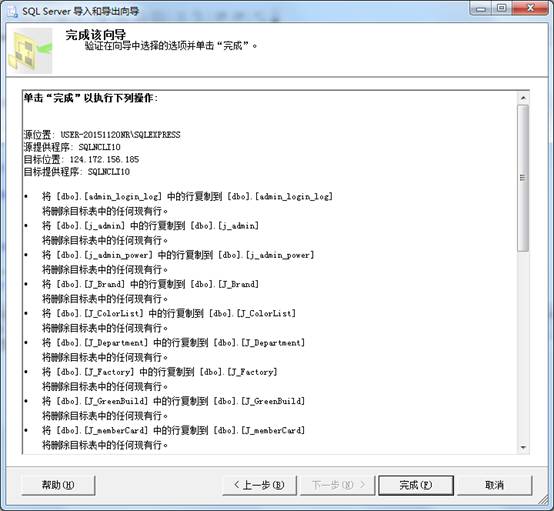
点击“完成”;

至此将本地计算机数据库导入到远程服务器上的操作完成。
如还没能成功导入,可以通过登录会员中心-服务支持,提交相关的报错截图和信息让我司进行处理。





